最近不少朋友表示还不会ACDSee创建电子相册的操作步骤,使用下面小编就带来了ACDSee创建电子相册的操作方法哦,一起去看看吧。
ACDSee创建电子相册的操作教程

首先我们选中需要创建相册的多张图片后,选择创建菜单中的创建HTML相册命令,弹出样式设置对话框,选择合适的图库样式。

然后我们单击下一步按钮,弹出自定义图库的对话框,用来设置图库的标题、输出文件、页眉和页脚等。
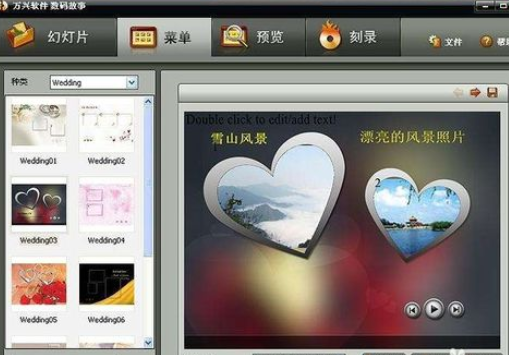
接着我们单击下一步的按钮,弹出略图与图像对话框,用来设置缩略图的格式、每行和每列的数目与大小,以及图片的大小。
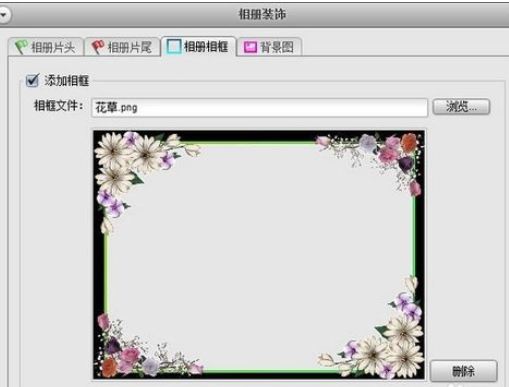
最后一步我们用鼠标进行单击下一步的按钮即可完成电子相册的创建。
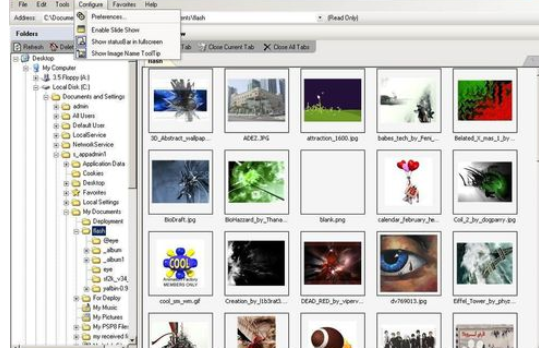
根据上文为你们讲述的ACDSee创建电子相册的具体操作步骤,你们是不是都学会了呀!










